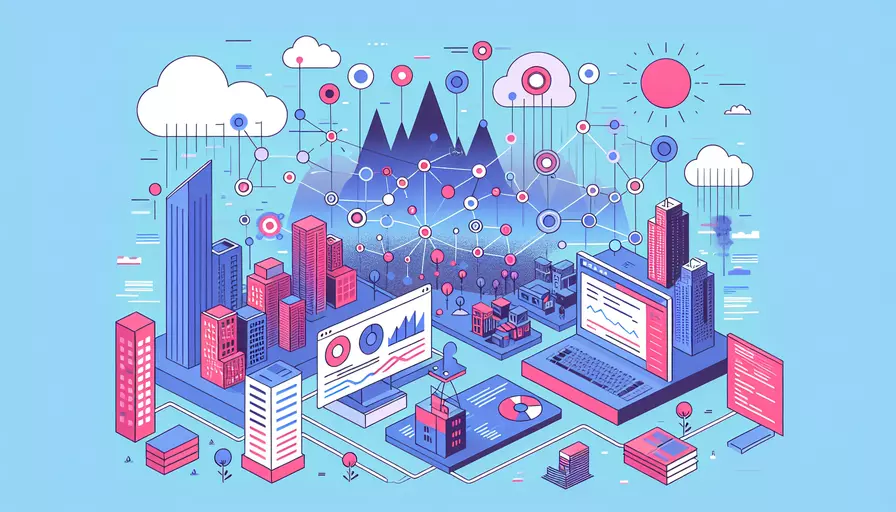
要在本地查看Vue项目的效果,可以按照以下步骤进行操作:1、安装必要的工具,2、下载或克隆项目,3、安装项目依赖,4、运行开发服务器。这些步骤将确保你可以在本地环境中查看和调试Vue项目。
一、安装必要的工具
在开始之前,你需要确保你的计算机上已安装以下工具:
- Node.js和npm:Vue.js依赖于Node.js和npm来管理项目依赖和运行开发服务器。你可以从Node.js官网下载并安装最新版本的Node.js,同时会安装npm。
- Vue CLI:Vue CLI是一个用于快速构建Vue项目的命令行工具。你可以通过以下命令全局安装Vue CLI:
npm install -g @vue/cli
二、下载或克隆项目
你可以通过以下方式获取Vue项目的源代码:
- 从Git仓库克隆项目:如果项目托管在GitHub或其他Git服务上,你可以使用以下命令克隆项目:
git clone <repository_url> - 下载压缩包:有些项目提供压缩包下载,你可以直接下载并解压到本地。
三、安装项目依赖
进入项目目录后,使用npm或yarn安装项目所需的依赖包。通常情况下,你会在项目根目录下找到一个package.json文件,该文件列出了项目的所有依赖。运行以下命令安装依赖:
cd <project_directory>
npm install
或者,如果你更喜欢yarn,可以使用:
yarn install
四、运行开发服务器
安装完依赖后,你可以启动开发服务器来查看项目效果。大多数Vue项目的开发服务器可以通过以下命令启动:
npm run serve
或者,如果你使用的是yarn:
yarn serve
开发服务器启动后,你会在终端中看到类似以下的输出:
DONE Compiled successfully in 1234ms
App running at:
- Local: http://localhost:8080/
- Network: http://192.168.1.2:8080/
打开浏览器,访问提供的本地地址(通常是http://localhost:8080/),即可查看项目效果。
五、详细解释和背景信息
1、为什么要安装Node.js和npm
Node.js是一个JavaScript运行时环境,允许你在服务器端运行JavaScript代码。npm(Node Package Manager)是Node.js的包管理工具,用于安装和管理项目依赖。Vue.js项目通常依赖于Node.js和npm来管理其依赖和开发工具。
2、Vue CLI的作用
Vue CLI是一个基于Vue.js的脚手架工具,提供了一组工具和命令来快速创建和管理Vue.js项目。它简化了项目的初始化过程,并提供了一整套开发、测试和构建工具。
3、项目依赖的重要性
项目依赖是指项目运行所需的所有库和工具。在Node.js项目中,依赖通常在package.json文件中列出。通过运行npm install或yarn install,你可以自动下载并安装这些依赖。
4、开发服务器的作用
开发服务器是一个本地服务器,用于在开发过程中实时预览和调试项目。它通常具有热重载功能,即当你修改代码时,浏览器会自动刷新以显示最新的修改。
六、示例说明
假设你要在本地查看一个Vue项目的效果,以下是一个具体的示例步骤:
-
安装Node.js和npm
从Node.js官网下载并安装Node.js,确保npm也一并安装。 -
全局安装Vue CLI
打开终端,运行以下命令安装Vue CLI:npm install -g @vue/cli -
克隆项目
假设项目托管在GitHub上,运行以下命令克隆项目:git clone https://github.com/example/vue-project.gitcd vue-project
-
安装项目依赖
进入项目目录后,运行以下命令安装项目依赖:npm install -
运行开发服务器
安装完依赖后,运行以下命令启动开发服务器:npm run serve你会在终端中看到类似以下的输出:
DONE Compiled successfully in 1234msApp running at:
- Local: http://localhost:8080/
- Network: http://192.168.1.2:8080/
打开浏览器,访问http://localhost:8080/,即可查看项目效果。
七、总结和建议
通过以上步骤,你可以在本地查看和调试Vue项目的效果。关键步骤包括安装必要的工具、获取项目源代码、安装依赖和运行开发服务器。为了提高开发效率,建议你:
- 保持工具和依赖的更新:定期更新Node.js、npm和Vue CLI,以获得最新的功能和安全补丁。
- 使用版本控制:使用Git等版本控制工具来管理项目代码,方便团队协作和代码管理。
- 借助调试工具:利用浏览器开发者工具和Vue Devtools等调试工具,快速发现和解决问题。
通过这些建议,你可以更高效地开发和维护Vue项目,确保项目的稳定性和性能。
相关问答FAQs:
1. 如何在本地预览Vue项目的效果?
要在本地预览Vue项目的效果,您需要按照以下步骤进行操作:
步骤1:安装Node.js和npm。
Vue项目是基于Node.js和npm构建的,因此您首先需要在本地安装Node.js和npm。您可以从Node.js官方网站下载适用于您操作系统的安装程序,并按照提示进行安装。
步骤2:安装Vue CLI。
Vue CLI是一个用于快速构建Vue项目的脚手架工具。使用Vue CLI可以快速搭建起一个Vue项目的开发环境。要安装Vue CLI,您可以打开命令行工具,运行以下命令:
npm install -g @vue/cli
步骤3:创建Vue项目。
在命令行工具中,进入您想要创建项目的目录,然后运行以下命令来创建一个新的Vue项目:
vue create my-project
其中,my-project是您想要创建的项目的名称。在创建项目的过程中,您可以选择使用默认的配置,或者根据您的需求进行自定义配置。
步骤4:启动本地开发服务器。
进入到您的项目目录中,在命令行工具中运行以下命令来启动本地开发服务器:
cd my-project
npm run serve
这将启动一个本地开发服务器,并将您的Vue项目在本地的某个端口上运行起来。您可以在浏览器中访问http://localhost:8080来查看项目的效果。
步骤5:在浏览器中查看项目效果。
打开您的浏览器,输入http://localhost:8080,然后按下回车键。您将在浏览器中看到您的Vue项目的效果。您可以在代码编辑器中修改项目文件,并保存后,浏览器中的效果会实时更新。
希望这些步骤可以帮助您在本地预览Vue项目的效果。如果您有任何问题,请随时向我们提问。
2. Vue项目本地预览出错怎么办?
如果您在本地预览Vue项目的过程中遇到了问题,可以尝试以下解决方法:
解决方法1:检查依赖项是否安装正确。
在项目目录中,运行以下命令来重新安装项目的依赖项:
npm install
这将会根据项目中的package.json文件重新安装项目所需的依赖项。
解决方法2:检查端口是否被占用。
在开发服务器启动时,如果您的指定端口已经被其他程序占用,那么开发服务器将无法启动。您可以尝试更改端口号,或者关闭占用该端口的程序。
解决方法3:检查代码是否有错误。
在开发过程中,如果您的代码存在错误,那么可能会导致项目无法正常运行。您可以使用开发者工具或浏览器控制台来查看是否有任何错误提示,并根据提示进行修复。
如果以上方法无法解决您的问题,请尝试在Vue社区或论坛上寻求帮助,或者查阅Vue的官方文档以获取更多信息。
3. 如何将Vue项目部署到本地服务器上查看效果?
要将Vue项目部署到本地服务器上以查看效果,您可以按照以下步骤进行操作:
步骤1:构建项目。
在命令行工具中,进入到您的项目目录,并运行以下命令来构建项目:
npm run build
这将会将您的Vue项目编译打包,并生成用于部署的静态文件。
步骤2:安装本地服务器。
在本地部署Vue项目之前,您需要安装一个本地服务器来托管静态文件。您可以选择使用诸如Apache、Nginx等服务器软件,或者使用一些简单的本地服务器工具。
步骤3:将静态文件复制到服务器目录。
将构建好的静态文件复制到您本地服务器所指定的目录中。具体的目录位置和复制方法将取决于您所使用的服务器软件或工具。
步骤4:启动本地服务器。
根据您所使用的本地服务器软件或工具的指导,启动本地服务器,并确保服务器正常运行。
步骤5:在浏览器中查看项目效果。
打开您的浏览器,输入您本地服务器的地址和端口号,例如http://localhost:8080,然后按下回车键。您将在浏览器中看到您的Vue项目的效果。
请注意,这只是将Vue项目部署到本地服务器上的一种方法。如果您想要将项目部署到云服务器或其他生产环境中,可能需要进行更多的配置和步骤。您可以参考相关的文档或教程来了解更多详细信息。
文章标题:vue项目如何本地查看效果,发布者:飞飞,转载请注明出处:https://worktile.com/kb/p/3649224

 微信扫一扫
微信扫一扫  支付宝扫一扫
支付宝扫一扫 